【自用单文件制作软件一】单文件制作工具 v7.0.2.32,附超详细制作教程及成品示范
(编辑:jimmy 日期: 2025/12/29 浏览:3 次 )
前言:
前天发布的5个制作软件的合集被删了,询问了一下管理员,原来每个帖子每次只能发布一个软件,所以我之前一次发五个是违规的,因此找管理要来了原文,准备分五次发布,顺便补充一下细节,每天发布的主题数量是有限制的,因此我会分几天发完,今天先发软件一、软件二、软件三,等我五个发完了再整理起来
PS:每个软件的制作教程我也决定不同的制作工具选用不同的软件
之前的前言:
论坛经常有人发单文件版本的软件,应该有很多人都很好奇这种单文件是怎么制作的,今天半夜整理电脑文件,发现了以前搜集的几个单文件制作工具,都还可以用,效果也蛮好,所以开个帖分享一下,顺便每个软件都写了一个教程,希望大家都能学会!
已经发布的单文件制作软件:
软件一(以制作格式工厂 v5.12.4为教程):https://www.52pojie.cn/thread-1696725-2-1.html
软件二(以制作俄版IDM v6.41.2为教程):https://www.52pojie.cn/thread-1696735-1-1.html
软件三(以制作Everything v1.4.1.1021为教程):https://www.52pojie.cn/thread-1696762-1-1.html
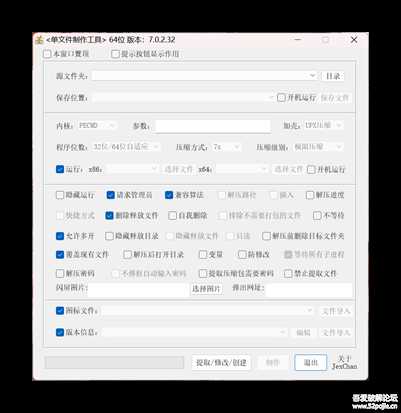
8HPF3bH5vn.png
下载地址:https://wwb.lanzouy.com/b01829l2j 密码:52pj
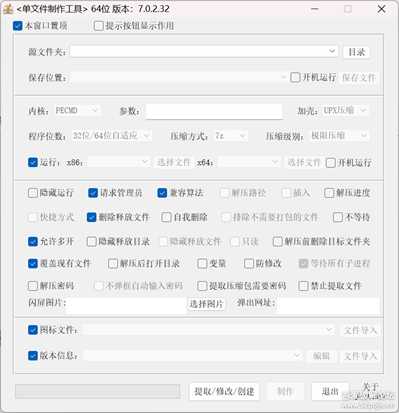
image.png
2.找到格式工厂的安装路径,默认是“C:\Program Files (x86)\FormatFactory”,然后把这一整个文件夹拖到“源文件夹”选项里面,这时你就要选择保存位置,这决定你生成的单文件是在哪里
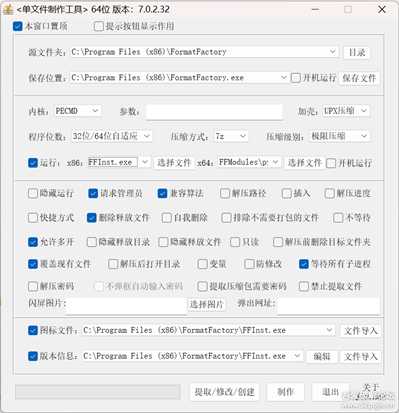
image.png
3.拖动之后你就要选择运行的文件是哪个,如果你不知道,你就右键格式工厂软件的桌面图标,点击属性,然后你就能发现这个图标对应的exe文件是“FormatFactory.exe”,所以你就要在单文件制作软件中选择这个运行程序,如图
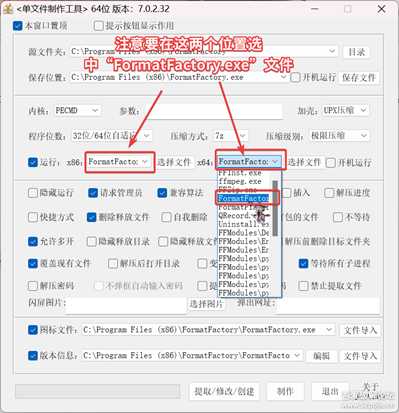
image.png
4.根据你的个人喜欢选择你想添加的项目,比如“允许多开”“请求管理员”等等选项,你喜欢的压缩方式等等,选择完之后,就点击“制作”,然后你就能得到成品,用这个方法制作的启动有时快有时
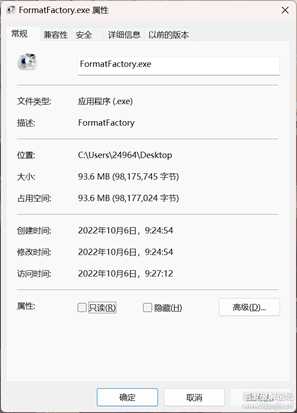
image.png
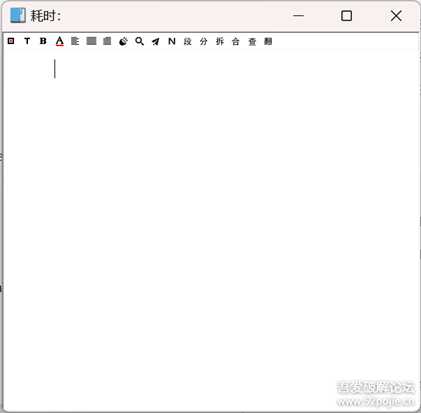
image.png
软件一制作的成品下载地址:
单文件制作工具(默认模式):https://wwb.lanzouy.com/iAmPU0db8d5g

下一篇:文件搜索Everything 1.4.1.1021官方正式版&单文件版